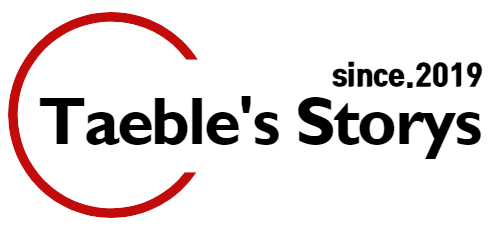윈도우10 네트워크 공유 설정 하기
- 잡상식 & 팁
- 2019. 7. 2.
"윈도우 10 네트워크 공유 설정 방법."
음.. 솔직히 이 포스팅은 내가 기억하기 위함입니다.....
이건 뭐 머리가 점점 돌이 되가다 보니, 포멧 할때마다 기억이 안나네요..
더군다나 회사 컴이 5대가 연결되어 있다보니,
안하고 넘어갈 수도 없고...
포멧을 자주자주 하면 기억이라도 날건데, 회사 컴퓨터가 그렇잖아요
개인컴퓨터도 아니고, 굳이 자주 포멧을.....
사실 구찮기도 하고, 또 프린터 설정하랴,
백업해둔 파일 다시 가져오랴 등등 은근히 할게 많지 않습니까~
왠만해 는 잘 안하게 되요... 그러니 더 기억이 안남.
자 갑니다.
▼ 윈도우 설정 창에 들어가셔서 [ 네트워크 및 인터넷 ] 클릭하세요
▼ [상태] 탭에서 [ 공유옵션 ] 클릭합니다.
▼ 개인, 게스트 또는 공용, 모든 네트워크 탭이 있는데, 먼저 [ 개인 ] 탭의
네트워크 검색 및 파일 및 프린터 공유를 켜주세요.
▼ [모든 네트워크 ] 탭의 내용들을 아래 그림처럼 클릭하시고 [변경내용저장] 클릭~
공유를 하기 위한 기본적인 세팅은 마무리 한것입니다.
이제 공유를 할 폴더가 필요하겠죠.
공유 연결을 할 폴더를 만들고
마우스 우클릭 >> 속성 >> 공유 탭 클릭하게 되면,
▼ [ 고급공유 ] 클릭하세요
▼ [ 선택한 폴더 공유 ] 체크 , 주석란에는 본인만의 이름을 써넣으시고
[ 권한 ] 클릭합니다.
▼ Everyone 의 사용 권한, 체크 후 확인~
▼ [ 보안 ] 탭의 [ 편집 ] 클릭하세요~
▼ [ 추가 ] 탭을 눌러서 선택할 개체 이름에 Everyone 을 입력하고 확인을 누릅니다.
▼ 이제 그룹 또는 사용자 이름에 Everyone 이 추가 됬을겁니다.
사용 권한은 본인의 상황에 맞게 설정하시고
확인 또는 적용 눌러주시면 다 끝난겁니다.
이제 네트워크 창에 가보시면
공유폴더가 연결이 되어 있을겁니다.
윈도우 10 네트워크 공유 설정 방법은
알려드리는 목적도 있지만, 제가 기억하기 위함이 더 큽니다~
<<끝>>
'잡상식 & 팁' 카테고리의 다른 글
| 윈도우 10 복원방법 / 복원지점 만들기 (0) | 2019.07.11 |
|---|---|
| 모니터 인치 확인하는 방법 (0) | 2019.07.10 |
| 윈도우 10 설치용 USB 만들기 (0) | 2019.06.29 |
| 공인중개사 1차 시험과목 / 부동산학개론, 민법 (0) | 2019.06.23 |
| 구글 애드센스 정책위반 사항 (0) | 2019.06.13 |